SMS vom PC aus verschicken
SMS am PC anzeigen und neue SMS schreiben
von Christoph Hoffmann - 27.06.2012
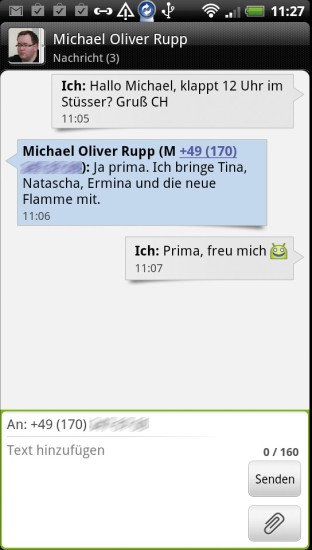
Das Versenden von SMS auf dem Smartphone ist für ungeübte Anwender mühsam.
Die Nachrichten sind aber nicht an das Smartphone gebunden. Mit dem Gratis-Programm My Phone Explorer lesen Sie am PC den SMS-Speicher aus und holen sich die Nachrichten auf den Bildschirm. Wie Sie My Phone Explorer installieren und nutzen, lesen Sie im Artikel Datentausch zwischen Android und PC. My Phone Explorer lässt sich für Verbindungen über USB-Kabel oder WLAN nutzen.
Auf dem Smartphone muss als Verbindungstyp „Nur laden“ eingestellt sein. Öffnen Sie den My Phone Explorer und drücken Sie die Taste „F1“ — Sekunden später steht die Verbindung. Die entsprechende Meldung sehen Sie in der Statusleiste der Programmoberfläche.
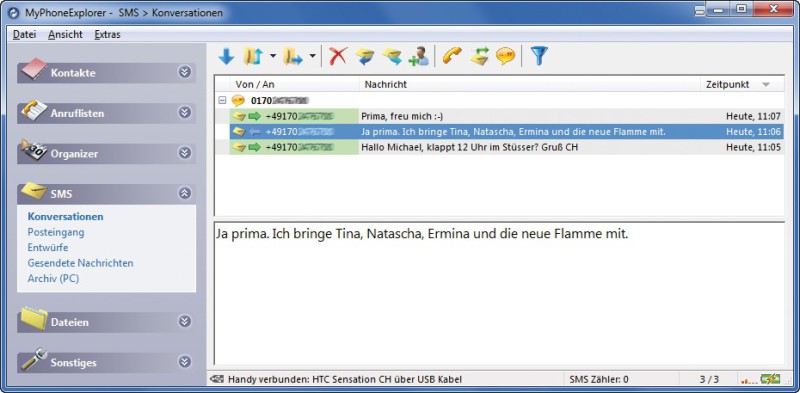
Im My Phone Explorer zeigen Sie die auf dem Android-Smartphone gespeicherten SMS an.
Neue SMS am PC schreiben
Sie können mit dem My Phone Explorer auf eine SMS antworten oder eine neue Nachricht verfassen. Ein Klick auf das gelbe Briefsymbol mit dem grünen Pfeil (drittes von rechts) in der Toolbar öffnet ein neues Nachrichtenfenster.

Schreiben Sie eine SMS an einem Empfänger.
Zurück im Nachrichtenfenster tippen Sie Ihren Text ein. Falls Sie möchten, wählen Sie noch ein Smiley aus. Belassen Sie das Häkchen vor „bei erfolgreichem Senden in ‘Gesendete’ speichern“. Möchten Sie eine Zustellbestätigung, so genügt ein Klick auf das Lupen-Symbol. Zum Abschicken der SMS klicken Sie auf das Icon ganz links. Die SMS wird über das Smartphone verschickt — Sie erhalten anschließend eine Mitteilung als Bestätigung. Die Nachricht taucht im SMS-Fenster „Konversationen“ auf, so haben Sie alle SMS stets im Blick.